Este año Google ha lanzado los horarios de citas de Google Calendar. Se trata de un software de agenda de citas muy similar a los sistemas que alguna vez has usado con nosotros cuando nos has cogido una reunión.
Si aún no tienes una suscripción a Google Workspace, no te preocupes, puedes crear un calendario de citas y probar esta increíble función. Sin embargo, al suscribirte a Google Workspace, tendrás acceso a funciones premium que incluyen calendarios ilimitados, recordatorios por correo y diversas opciones para verificar la disponibilidad de tu calendario. Si planeas utilizar estas funciones en tu trabajo, te recomendamos registrarte en un plan Business o Enterprise de Google Workspace.
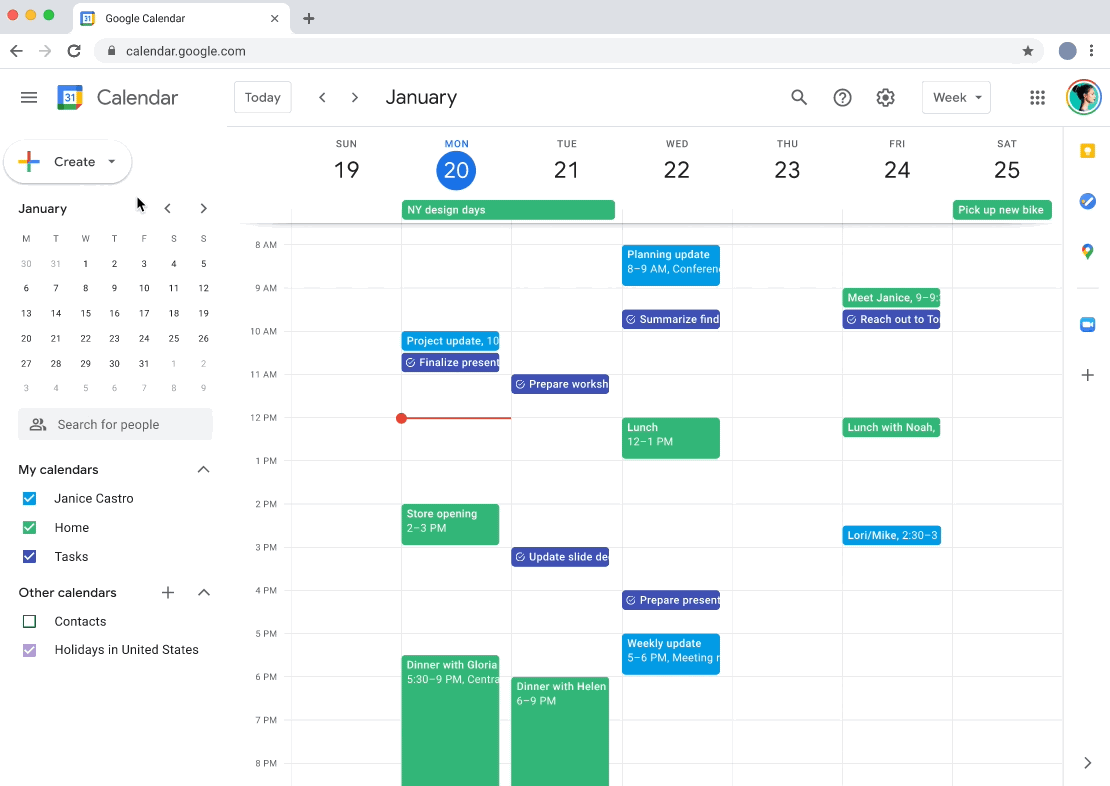
La agenda de citas sustituye al sistema de horas disponibles que se ha quedado bastante antiguo
El calendario de Google se convierte así en un sistema de agenda de citas para que cualquiera lo ofrezca a los clientes como una opción para crear una reunión.
Empezar a usarlo es muy sencillo: sólo tienes que configurar la herramienta y al terminar tendrás una URL que será la que utilicen tus clientes para cogerte una cita.
La otra persona no necesita tener una cuenta de Google para reservar la cita en tu agenda de citas
La persona que realiza la reserva de cita no necesita una cuenta de Google. Cuando se hace la reserva de la cita en tu agenda de citas, el invitado recibe un email donde puede cancelar la cita o coger otra hora.
Para aprovechar al máximo la agenda de citas con Google Calendar, puedes seguir estos consejos:
- Deja espacio entre cita y cita. Si vas encadenando reuniones o llamadas acabarás por llegar tarde a alguna o no te dará tiempo a repasar tus notas después de una reunión.
- Si usas el teléfono en vez de la videoconferencia de Google Meet, modifica las opciones del software de programación para incluir el campo teléfono en la solicitud de cita.
- Bloquea espacios de tiempo en Google Calendar para que no esté disponible en las citas online. Para eso sólo tienes que crear una reunión en el intervalo de tiempo que elijas. También puedes usar la opción "Disponibilidad ajustada" de modo que puedes excluir un día festivo de las reuniones. Yo prefiero usar el calendario para eso, por bloques o poniendo el "Fuera de la Oficina".
- Limita durante cuánto tiempo te pueden coger cita con la opción "Tiempo máximo antes de la cita con el que se puede reservar". Por defecto son 60 días, nosotros pensamos que 30 días es más que suficiente.
- No permitas que te reserven una cita sin tiempo de antelación. Usa la opción "Tiempo mínimo antes de la cita con el que se puede reservar" y pon 6 ó 12 horas.
- Coloca tu enlace de citas en la firma del correo electrónico y podrás mencionarlo en tus conversaciones como el "tu enlace para la reserva de citas"
Cómo empezar a usar la agenda de citas en Google Calendar
Si tu dominio está en en un plan de Google Workspace como Business Standard o superior. Tienes que ir a la configuración de Google Calendar y marcar la opción: "Crear horarios de citas en vez de horas disponibles."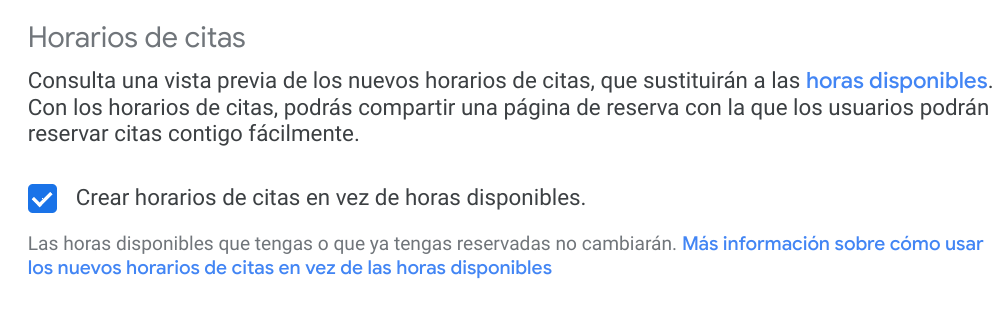
En la vista principal del Calendario de Google, a la izquierda cuando hacemos clic en el botón Crear, aparecerá una nueva opción llamada "Calendario de citas".
Comparado con otros sistemas de agenda online, el de Google es muy sencillo. No tiene la opción de pagos online ni está conectado a una base de datos más completa para tener una trazabilidad de las comunicaciones. Quizá este sistema no sea para todo tipo de negocios. Habrá empresas que lo utilicen para todo y habrá otras que lo utilicen sólo para reuniones de tipo interno.
En cualquier caso nos parece algo que era necesario porque el otro sistema apenas tenía uso y el diseño era muy poco atractivo. Además evitamos tener que usar aplicaciones externas a Google o de pago como Calendly y Chilli Piper.
Aún no hay comentarios
Cuéntanos qué opinas